
Konfiguriranje nastavitev upravljanja ID-jev oddelkov
Uporabnike lahko organizirate in upravljate glede na ID-je oddelkov. Uporabite spodnji postopek za konfiguriranje upravljanja ID-jev oddelkov in omogočanje, da naprava šteje število strani za tiskanje in optično branje.

|
|
ID-ji oddelkov morajo biti nastavljeni za uporabnike, registrirane v napravi. Registriranje podatkov o uporabnikih v lokalni napravi
Upravljanje ID-jev oddelkov je veljavno za uporabnike, ki so registrirani v lokalni napravi.
Če se prijavite kot uporabnik s skrbniškimi pravicami, se samodejno dodelita ID in koda PIN skrbnika sistema in se upravljata kot ID oddelka.
|

|
|
Če želite informacije o številu ID-jev oddelkov, ki jih lahko registrirate, glejte Funkcije upravljanja.
|
1
Pritisnite  (Nastavit./Registr.).
(Nastavit./Registr.).
 (Nastavit./Registr.).
(Nastavit./Registr.).2
Pritisnite <Nastavitve kontrole>  <Kontrola uporabnikov>
<Kontrola uporabnikov>  <Kontrolna ID oddelka>.
<Kontrolna ID oddelka>.
 <Kontrola uporabnikov>
<Kontrola uporabnikov>  <Kontrolna ID oddelka>.
<Kontrolna ID oddelka>.3
Pritisnite <Da>.
Funkcija Kontrolna ID je vzpostavljena.
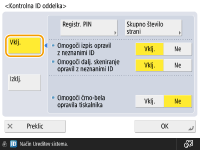
Če želite onemogočiti upravljanje ID-jev oddelkov, pritisnite <Ne>.
 Registriranje ID-jev in kod PIN oddelkov
Registriranje ID-jev in kod PIN oddelkov
|
1
|
Pritisnite <Registr. PIN>.
|
|
2
|
Pritisnite <Registracija>.

Urejanje nastavitev ID-jev oddelkov
Izberite ID oddelka, ki ga želite urediti, in pritisnite <Sprememba>, da se odpre zaslon za urejanje.
Brisanje nastavitev ID-jev oddelkov
Izberite ID oddelka, ki ga želite izbrisati, in pritisnite <Brisanje>
 <Da>. <Da>. |
|
3
|
Vnesite ID in kodo PIN oddelka in pritisnite <OK>.
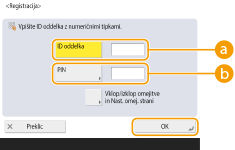
 <ID oddelka> <ID oddelka>
Vnesite največ sedem števk za ID oddelka.
 <PIN> <PIN>
Vnesite največ sedem števk za kodo PIN in pritisnite <Potrditev>. Zaradi potrditve znova vnesite kodo PIN in pritisnite <OK>. Če ne želite nastaviti kode PIN, pustite to prazno.

ID-ja ali kode PIN ID-ja oddelka, ki vsebuje samo ničle, npr. »00« ali »0000000«, ni mogoče registrirati.
Tudi če vnesete manj kot sedem števk, se na začetek številke dodajo ničle in tako se nastavi sedemmestna številka.
Pritisnete lahko <Vklop/izklop omejitve in Nast. omej. strani>, če želite nastaviti skupno število strani, ki jih oddelek lahko uporabi za kopiranje, optično branje in tiskanje.
Nastavite lahko, da je vnos sedmih števk za ID-je in kode PIN oddelkov obvezen. Za več informacij se obrnite na prodajalca ali servis.
Naprava preneha tiskati, če je med tiskanjem dokumenta z barvnimi in črno-belimi področji dosežena katera od omejitev barvnih ali črno-belih strani.
Naprava preneha kopirati, če je med kopiranjem dokumenta z barvnimi in črno-belimi področji dosežena katera od omejitev tiskanja ali kopiranja barvnih ali črno-belih strani.
|
|
4
|
Pritisnite <OK>.
|
4
Pritisnite <OK>.

|
Preverjanje števila straniČe želite preveriti skupno število strani, ki jih je posamezni ID oddelka uporabil za kopiranje, tiskanje in optično branje, na zaslonu, prikazanem v 3. koraku, pritisnite <Skupno število strani>. Število strani ne vključuje praznih strani ali vzorčnih izpisov za preverjanje stvari, kot je prilagajanje gradacije.
Pri modelih s funkcijo faksiranja lahko preverite tudi skupno število poslanih strani faksa.
Prijava z ID-jem in kodo PIN oddelkaČe uporabnika registrirate z istim imenom kot ID oddelka, je mogoče postopke prijave izvesti z registriranim ID-jem in kodo PIN oddelka. Registriranje podatkov o uporabnikih v lokalni napravi
Zaslon za prijavo je mogoče prikazati ob zagonu postopka ali po izbiri funkcije. Določanje, kdaj je prikazan zaslon za prijavo Spreminjanje storitve za prijavoNaprava kot storitev za prijavo uporablja možnost »Preverjanje pristnosti uporabnikov« (upravljanje osebnega preverjanja pristnosti). Lahko pa storitev za prijavo z uporabo SMS-ja spremenite v »Preverjanje pristnosti z ID-jem oddelka«. Spreminjanje storitev za prijavo
|